Khi sử dụng hằng số mảng trong công thức mảng,bạn có thể đặt tên cho hằng số mảng, sau đó bạn có thể dễ dàng sử dụng lại hằng số mảng.
-
Bấm công thức > xác định tên.
-
Trong hộp Tên, hãy nhập tên cho hằng số của bạn.
-
Trong hộp Tham chiếu tới, nhập hằng số của bạn. Ví dụ: bạn có thể sử dụng ={"January","February","March"}.
Hộp thoại sẽ trông như thế này:
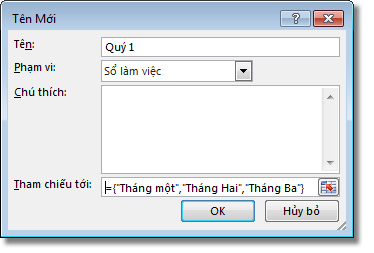
-
Bấm OK.
-
Trong trang tính của bạn, hãy chọn các ô sẽ chứa hằng số của bạn.
-
Trong thanh công thức, hãy nhập dấu bằng và tên của hằng số, chẳng hạn như =Quarter1.
-
Nhấn Enter nếu bạn có đăng ký hiện Microsoft 365. Nếu không, nhấn Ctrl+Shift+Enter.
Lưu ý: Nếu bạn có phiên bản Microsoft 365hiện tại thì bạn chỉ cần nhập công thức vào ô trên cùng bên trái của dải ô đầu ra, rồi nhấn ENTER để xác nhận công thức là công thức mảng động. Nếu không, công thức phải được nhập dưới dạng công thức mảng thừa tự bằng cách chọn dải ô đầu ra trước, nhập công thức vào ô trên cùng bên trái của dải ô đầu ra, rồi nhấn CTRL+SHIFT+ENTER để xác nhận. Excel chèn dấu ngoặc nhọn ở đầu và cuối công thức giúp bạn. Để biết thêm thông tin về hằng số mảng trong công thức mảng, hãy xem mục Đặt tên hằng số mảng trong Hướng dẫn và ví dụ về công thức mảng.
Đây là hình thức của mảng động trong công Microsoft 365:
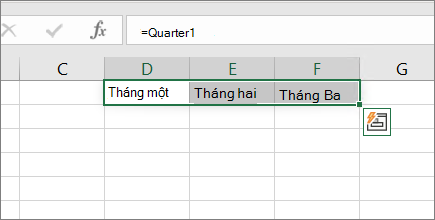
Lưu ý:
-
Khi bạn dùng một hằng số đã đặt tên làm công thức mảng, hãy nhớ nhập dấu bằng. Nếu không, bạn có Excel sẽ hiểu mảng này là một chuỗi văn bản và bạn sẽ thấy thông báo lỗi.
-
Bạn có thể sử dụng các số, văn bản, giá trị lô-gic (chẳng hạn như TRUE và FALSE) và giá trị lỗi (chẳng hạn như #N/A) trong hằng số của mình. Bạn cũng có thể dùng số ở các định dạng số nguyên, thập phân và khoa học. Nếu bạn bao gồm văn bản, bạn hãy bao quanh nó bằng dấu ngoặc kép ("").
-
Hằng số mảng không được chứa các mảng, công thức hoặc hàm khác. Nói cách khác, chúng chỉ có thể chứa văn bản, số hoặc ký tự được phân tách bằng dấu phẩy hoặc dấu chấm phẩy. Excel sẽ hiển thị thông báo cảnh báo khi bạn nhập hằng số như {1,2,A1:D4} hoặc {1,2,SUM(Q2:Z8)}. Ngoài ra, số không được chứa dấu phần trăm, dấu đô-la, dấu phẩy hoặc dấu ngoặc đơn.
Bạn cần thêm trợ giúp?
Bạn luôn có thể hỏi chuyên gia trong Cộng đồng kỹ thuật Excel hoặc nhận hỗ trợ trong Cộng đồng.










